El navegador de Google tiene una función de traducción de páginas web sobre la marcha que puede resultar muy útil en la vida diaria. O, por el contrario, muy molesto. Pero puedes adaptarlo fácilmente a tus necesidades.
Chrome tiene una larga historia de tener una opción de traducción de páginas web sobre la marcha, que aprovecha el servicio de traducción de Google en constante evolución, que a menudo ofrece excelentes resultados: consulte nuestras páginas web de Cómo traducir en una página web. Navigator. Una función muy práctica a la hora de consultar sitios escritos en un idioma que no conoces. Pero eso también puede resultar molesto, sobre todo por las notificaciones que aparecen sistemáticamente cuando llegas a una página escrita en otro idioma que no sea del país. Afortunadamente, algunas configuraciones le permiten personalizar el comportamiento de este traductor en la versión de Chrome para computadoras (Windows, macOS, Linux y Chrome OS).
¿Cómo desactivo las notificaciones de traducción automática sistemática de Google Chrome?
Tan pronto como consulta una página escrita en un idioma que no sea el del país, Chrome muestra de forma predeterminada una notificación que ofrece la posibilidad de traducirla.
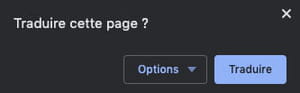
Nada vergonzoso en sí mismo, pero esta atención rápidamente se vuelve dolorosa para todos aquellos que consultan regularmente sitios anglosajones, por ejemplo, cuando dominan el inglés, porque esto requiere hacer clic en el botón de cierre de la notificación para borrar la pantalla y navega más cómodamente. Una simple manipulación le permite desactivar estas notificaciones sistemáticas.
- En Chrome, haga clic en el tres puntos pequeños en la parte superior derecha para acceder al menú del navegador, luego elija Parámetros.
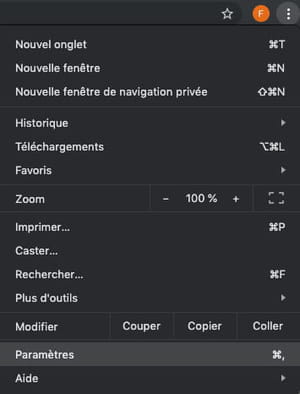
- En la nueva pestaña que se abre, haga clic en Configuración avanzada, en la lista de la izquierda.
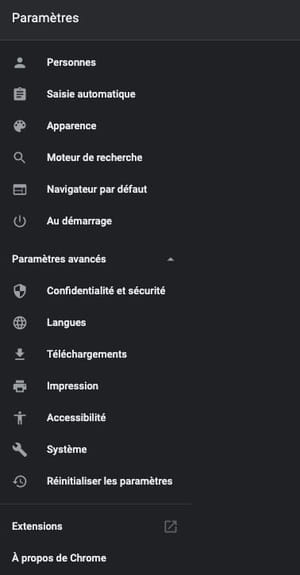
- En la lista que aparece, haga clic en Idiomas.
- La parte central de la página cambia mostrando la configuración de idioma. En el área titulada Idiomas, haga clic en la flecha pequeña a la derecha del elemento Idioma para mostrar las opciones asociadas.
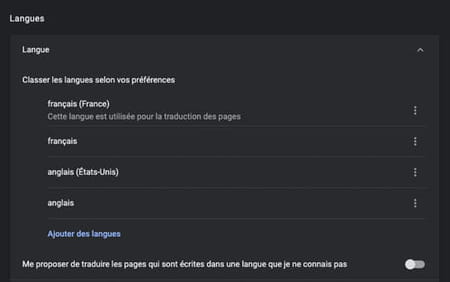
- Luego desactiva la opción Ofrecer traducir las páginas que están escritas en un idioma que no conozco. arrastrando el control deslizante correspondiente.
- Se acabó: ¡Chrome ya no te ofrecerá traducir páginas de forma sistemática! Por otro lado, siempre puede traducir páginas cuando lo desee haciendo clic derecho en una página y luego eligiendo la opción Traducir al del país en el menú emergente que aparece.
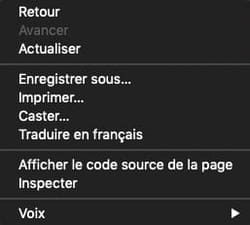
¿Cómo personalizo las opciones de traducción de Google Chrome?
No es necesario que desactive las sugerencias de traducción de Chrome por completo; puede perfeccionarlas para que parezcan más relevantes.
- Cuando la notificación Traduire cette page ? se muestra, haga clic en el botón de pago.
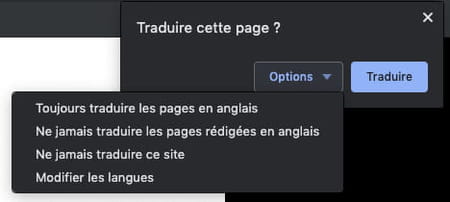
- A continuación, se muestra un menú desplegable que ofrece varias opciones. Por lo tanto, simplemente haciendo clic en las propuestas, puede optar por traducir siempre las páginas escritas en el idioma utilizado por el sitio, inglés en nuestro caso, nunca traducir las páginas escritas en este idioma o incluso nunca traducir el sitio en cuestión. útil si lo visita con frecuencia.
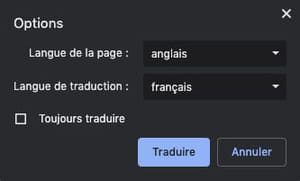
- La última opción, Cambiar idiomas, muestra un nuevo panel que le permite definir un idioma de traducción de acuerdo con un idioma de origen y posiblemente solicitar una traducción automática. ¡Qué finamente ajusta el comportamiento de Chrome a los gustos y necesidades de cada uno!
Tabla de contenido Desactivar las notificaciones de traducción Personalizar las opciones de traducción Chrome ha tenido durante mucho tiempo una opción para traducir páginas web sobre la marcha, que hace uso del servicio Google Translate (Google ...

























